

|
|
|
|
|
安卓子系统可以让用户在Win11上运行大多数过去无法在模拟器上运行的app,但是想要使用它还需自行下载。有用户发现电脑无法安装安卓子系统wsa该怎么办?可能是由于国家没有修改、没有开启虚拟化等原因,解决这些问题即可。 方法一: 1、首先通过开始菜单打开设置。 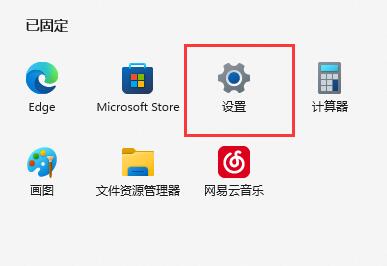 2、然后来到左边的时间和语言。 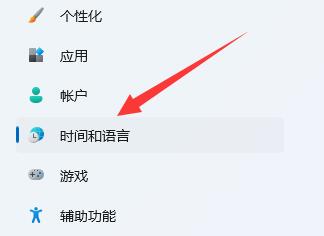 3、再打开其中的语言和区域选项。 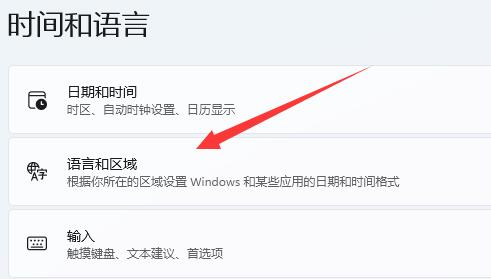 4、随后将其中的国家或地区改为美国试试看。 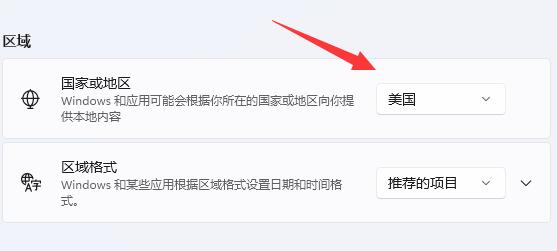 方法二: 1、还是不行的话,可以搜索并打开启用或关闭Windows功能。  2、打开后找到并勾选Hyper-V选项。 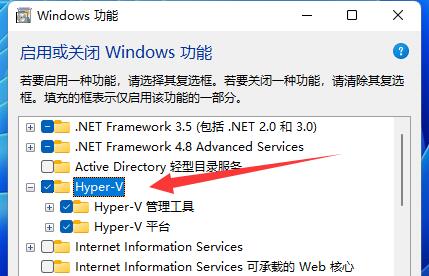 3、再打开虚拟机平台选项并保存即可。 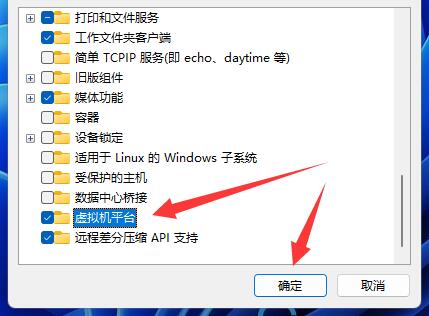 以上就是Win11安卓子系统无法安装怎么办?安卓子系统安装失败怎么办的全部内容,望能这篇Win11安卓子系统无法安装怎么办?安卓子系统安装失败怎么办可以帮助您解决问题,能够解决大家的实际问题是软件自学网一直努力的方向和目标。 |